Déployer l’agent Fusion Inventory par GPO
Sommaire
I. Présentation
Fusion Inventory est une application réputée pour faciliter l'inventaire d'un parc informatique, mais pour remonter les informations liées à vos postes de travail et serveurs, un agent Fusion Inventory doit être installé et configuré. Pour réaliser cette opération, vous pouvez l'inclure dans votre master de déploiement pour vos futurs postes ou mises à jour, mais si vous souhaitez l'installer sur un parc existant, le déploiement par GPO est possible (bien que ce ne soit pas la seule possibilité).
Dans cette optique, sur le site de Fusion Inventory, on retrouve divers éléments utiles :
- L'exécutable de l'agent Fusion Inventory - Télécharger
- Un fichier ADMX pour configurer l'agent dans une GPO - Télécharger ADMX - Télécharger ADML
- Un script VBS pour exécuter une installation silencieuse de l'agent - Télécharger
Profitez des liens que j'ai placé ci-dessus pour récupérer les éléments si besoin, sachant qu'il s'agit de l'agent Fusion Inventory 2.5, la plus récente à ce jour.
J'en profite aussi pour vous proposer mon script PowerShell pour l'installation de Fusion Inventory, basé sur le même principe que celui en VBS : PowerShell Fusion Inventory
Pour revenir sur le script VBS, au total j'en ai trouvé 3 différents sur le site de Fusion Inventory, rien ne vous empêche de créer le votre... 😉 - Voici le lien vers le deux autres si vous voulez :
II. Hébergement de l'EXE et du VBS
Le fichier exécutable de l'agent Fusion Inventory doit être hébergé sur un partage afin d'être exécuté par les clients ciblés lors de l'installation, au même titre que le script VBS qui devra être exécuté au démarrage de l'ordinateur.
Voici ce que j'ai choisis pour ma part :
- Stocker l'EXE dans un partage que j'utilise pour stocker diverses sources de déploiement
- Stocker le VBS dans le SYSVOL aux côtés des autres scripts (partage "netlogon") c'est à dire le dossier "Scripts"
III. Modification du script VBS
Le script VBS doit être adapté à votre environnement notamment pour indiquer le partage sur lequel vous hébergez le fichier EXE, la version que vous souhaitez installer ou encore l'architecture de la machine cible.
Note : Il est important de ne pas renommer l'exécutable de Fusion Inventory car le script "variabilise" le nom de l'EXE pour le retrouver sur votre partage, selon une certaine de convention de nommage (identique à celle de l'agent lorsqu'on le télécharge).
Voici les différentes modifications à effectuer :
Pour indiquer la version :
SetupVersion = "2.3.17"
Pour l'architecture (x86, x64, auto) :
SetupArchitecture = "Auto"
Pour les options d'exécutions :
SetupOptions = "/acceptlicense /runnow /execmode=service /add-firewall-exception /tag=VOTRE-TAG /server='VOTRE-SERVEUR' /S"
On décide de réaliser une installation silencieuse et d'exécuter l'agent en tant que service, une exception sera ajoutée dans le firewall pour autoriser l'agent à communiquer. Le TAG et le serveur sont à adapter à votre configuration bien entendu, mais de toute manière on va les forcer par la suite dans notre GPO.
C'est tout ce qu'il faut modifier dans le script.
IV. Création de la GPO
La GPO va se configurer en deux étapes : le lancement du script VBS au démarrage de votre client pour faire l'installation et, la configuration de l'agent Fusion.
Avant de commencer, copiez le fichier ADMX et l'ADML dans votre magasin central (PolicyDefinitions) au sein du SYSVOL (Comment créer le dossier PolicyDefinitions ?) pour bénéficier des paramètres liés à l'agent Fusion dans l'éditeur de GPO.
A. Exécuter le VBS au démarrage
Dans la GPO, accédez à : Configuration ordinateur, Stratégies, Paramètres Windows, Scripts (démarrage/arrêt)
Ouvrez "Démarrage" pour ajouter un script de démarrage, puis cliquez sur "Ajouter". Là, il suffit d'indiquer le chemin vers le script VBS qui se situe au sein du partage SYSVOL sur votre contrôleur de domaine, si vous avez fait comme moi.
Pour la première partie de la GPO, c'est fait.
B. Configurer le client Fusion Inventory
Cette fois-ci, il faut parcourir les paramètres de cette manière mais toujours dans configuration ordinateur : Modèles d'administration, Système, Agent Fusion Inventory.
Là vous avez la possibilité de configurer soit l'agent 32 bits et/ou l'agent 64 bits. Pour ma part, j'ai installé du 64 bits donc je continue dans cette voie.
Bien entendu on active le paramètre, et ensuite remplissez les différents champs selon votre configuration. Le minimum sera le serveur et le tag.
Voilà la GPO est prête, je vous laisse le soin de lier cette GPO à l'OU que vous souhaitez.
V. Test
Il ne reste plus qu'à redémarrer un client ciblé et normalement suite au redémarrage, l'agent Fusion sera installé :
On peut même se rendre sur l'interface locale de l'agent pour déclencher une actualisation manuelle :
Bon déploiement 🙂


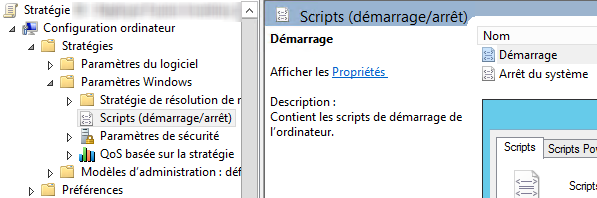

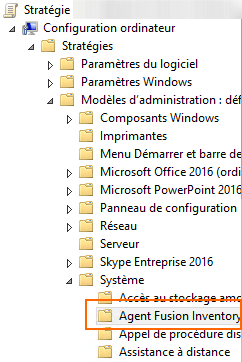



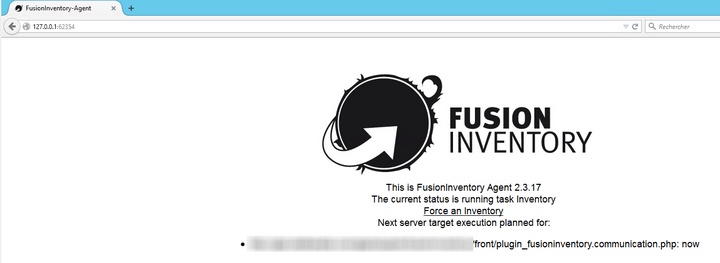








Bonjour,
Merci pour ce guide.
L’adresse correcte pour le vbs : https://raw.githubusercontent.com/fusioninventory/fusioninventory-agent/develop/contrib/windows/fusioninventory-agent-deployment.vbs
Bonjour,
Merci pour le super tuto.
Peite question, à quoi correspond le champ TAG dans le fichier admx svp ?
Merci d’avance.
Bonjour,
Le champ TAG sert à définir un lieu généralement, par exemple, un nom de ville comme « PARIS » pour ensuite créer une règle sur FusionInventory (via GLPI) pour dire que tous les PC avec le TAG « PARIS » doivent être déplacé dans l’entité « PARIS ».
Florian
Bonjour, quand j’ouvre modele d’administrateion il m’indique une erreur sur les deux fichiers admx et adml qu’ils ont introuvable.
Pourtant ils ont bien dans policies definitions.
Une idée??
J’ai la même erreur sur Windows 2019 Server
J’avais la même erreur.
Pour solutionner, il faut :
– placer le fichier .ADMX comme indiqué dans le tuto
– placer le fichier .ADML dans le repertoire FR-fr associé.
Cordialement.
Bonjour et bonne année,
c’est la première fois que j’essaie de configurer une GPO.
je ne trouve pas « Agent Fusion Inventory » dans « configuration ordinateur : Modèles d’administration, Système, »
faut-il l’installer a l’avance ou créé un conteneur ?
Cordialement
Alain
Bonjour Alain,
Merci, bonne année également !
Pour que « Agent Fusion Inventory » s’affiche il faut importer le fichier ADMX adéquat car ce n’est pas intégré nativement dans Windows Server puisqu’il s’agit d’un logiciel tiers. Le lien est au début de l’article et un autre tutoriel sur le site vous expliquera comment l’importer.
Cordialement,
Florian
Bonjour Florian,
Merci pour votre réponse rapide.
Effectivement j’ai due lire en travers votre tuto.
j’ai réussi a configurer la stratégie « FUSIONINVENTORY » mais je me pose une question sur le fichier VBS, voici ma ligne en question:
setupLocation = « \\serveur-activeDirectory\SYSVOL\MonDomaine\scripts » & SetupVersion
les fichiers exe sont stocker a cette endroit mais pas sur mon serveur GLPI , le « SetupLocation » indique bien ou se trouvent les fichiers exe?
Cordialement
Alain
Bonjour,
j’ai oublié de préciser que tout fonctionne correctement.
Merci pour votre procédure
Cordialement
Alain
bonjour,
auriez vous une solution pour déployer le vbs sur des postes ou les utilisateurs ne sont pas administrateur local car sinon un popup demande de s’authentifier avec un compte administrateur local?
ou sinon un vbs qui permet d’installer en tant que administrateur du domaine?
Cordialement.
Bonjour, j’ai le même problème, vous avez trouver une solution depuis ? Si oui, c’est possible de la partager ? Merci
The GPO template seems a bit outdated and does not support all configuration options available into 2.3 onward. I updated the ADMX and ADML files with these new configuration options and removed outdated ones, it’s available at: https://github.com/coldscientist/ScriptUtil/tree/master/Scripts/FusionInventory/Agent/Deploy
I slightly modified the « fusioninventory-agent-deployment.vbs » to remove SMB pop up and ask UAC elevation if the user running the script has no admin rights into the machine. It can also deploy a CA cert during installation, if you’re using SSL into your GLPI instance.
Hello Eduard,
First of all thank you so much for the update.
I tried to use it but it’s not working for me, I can share with you my infra. if you want to help me to set this up.
Thnaks KAMALA
Bonjour,
Je sais que cette question revient souvent mais j’aimerais vraiment y parvenir. J’essaye de faire remonter mes PC (win10) dans mon GLPI avec l’agent FusionInventory via une GPO mais pas moyen.
Sachant que cela fonctionne quand j’installe manuellement l’agent.
Je ne sais pas s’il y a vraiment une procédure disponible sur le net qui fonctionne car j’ai essayé pas mal de choses et je commence à désespérer.
Si quelqu’un peut me donner un coup de main ce serait sympa, merci.
J’ai testé principalement celle-ci
https://www.it-connect.fr/deployer-lagent-fusion-inventory-par-gpo/
Et aussi avec .bat
fusioninventory-agent_windows-x64_2.6.exe /S /acceptlicense /add-firewall-exception /execmode=Service /no-start-menu /no-httpd /server= »http://192.168.0.189/glpi/plugins/fusioninventory/ » /runnow
Avec ce .bat je ne sais pas comment les machines retrouvent le .exe car dans le script il n’est pas indiqué ou il est situé..
Adresse du GLPI 192.168.0.189 (debian 10)
Le .exe \\SRVAD\LOGICIELS\fusioninventory-agent_windows-x64_2.6.exe
(LOGICIELS est partagé aux utilisateurs du domaine)
Mon .exe ou .vbs dans \\SRVAD\SYSVOL\sysvol\XXXX.local\scripts
Donc je crée ma GPO et je fais « modifier »
Je vais dans stratégie ordi puis script démarrage, je fais « ouvrir » et je vais chercher mon script, dans paramètres je laisse vide.
Je place mon .exe à l’endroit indiqué plus haut
Les fichiers admx et adml sont en place aussi.
Je vais dans Stratégie ordi / Modèle d’admin / System pour configurer X64
Là je ne sais pas quoi mettre, apparemment il faut renseigner le serveur, celui de GLPI ? Son IP ? son nom ? et le tag mais il me semble que ce n’est pas très important…
Donc le .exe est en place, le script aussi ainsi que les admx-l…
La GPO est activée et s’applique aux utilisateurs du domaine.
Gpupdate /force
Quand je fais un gpresult /r je vois bien ma GPO qui est sensée s’appliquer aux ordi..
J’ai beau redémarrer mes pc, pas d’agent installé..
Si quelqu’un a cette solution qui tourne sur son parc, comment avez-vous fait svp ?
Merci beaucoup
Hello, j’ai réussi à déployer avec le script VBS, maintenant j’essaye avec le script PowerShell, quelqu’un à déjà réussi ? Quand je l’execute en local niquel mais en déploiement GPO, rien ne se passe.
Merci d’avance.
Hello Quentin,
Tu as vérifié la politique d’exécution de scripts PowerShell de la machine ?
Bonjour,
Merci pour ce tuto. Pour le VBS j’ai du faire quelques recherches le lien ne fonctionne plus.
On est pas obligé d’ajouter les fichier admx et adml pour le déploiement.
Pour moi c’est un plus pour la mise à jour de l’agent , si l’on souhaite modifier les paramètres.
Le problème que je rencontre c’est qu’il me réinstalle le logiciel à chaque démarrage, j’ai fais des essais OCS même constat.
J’aimerais trouver une solution pour qu’il vérifie la présence ou non du logiciel et également la version avant de procéder à l’installation.
Merci.
Bonjour Florian,
Merci beaucoup pour ce tuto.
j’essaie de le faire avec le powershell, peux-tu stp me dire comment modifier les variables ?
Merci
bonjour Florian B
je découvre GLPI et J’aimerai que la communauté ici présente puisse m’aider j’ai installé fusioninventory niquel j’ai installé l’agent sur mon PC Windows 10 niquel et machine est monté maintenant j’aimerai faire monter les autre poste mais j’arrive pas..
et je voulais savoir si l’agent ne s’installe juste que sur la chine qui doit faire l’inventaire ou toute les autres machines
Bonjour,
J’essaie de faire fonctionne le script PowerShell, mais je ne sais pas comment ajouter les configurations à l’intérieur du script :
Exemple :
PathToSetup: \\SERVEUR_DE_FICHIER\CHEMIN_DU_DOSSIER\
SetupName: fusioninventory-agent_windows-x64_2.6.exe
SetupOptions: /acceptlicense /runnow /execmode=service /add-firewall-exception /S /no-ssl-check
GLPIUri: https://Serveur_GLPI/plugins/fusioninventory
Pouvez-vous m’aider ?
Merci